文章詳情頁
Win11麥克風沒聲音怎么設置?Win11麥克風權限開啟教程
瀏覽:99日期:2022-06-20 13:19:20
現在已經有越來越多的朋友更新了Windows11系統,但是有些朋友發現自己用耳機的時候沒有聲音,這個問題應該怎么解決呢?如果排除硬件問題,那么小伙伴們想知道Win11麥克風沒聲音應該怎么辦嗎?接下來一起來看看吧,操作步驟還挺簡單的。
Win11麥克風權限開啟教程
1、第一步首先點擊桌面下方的菜單欄,然后點擊設置。
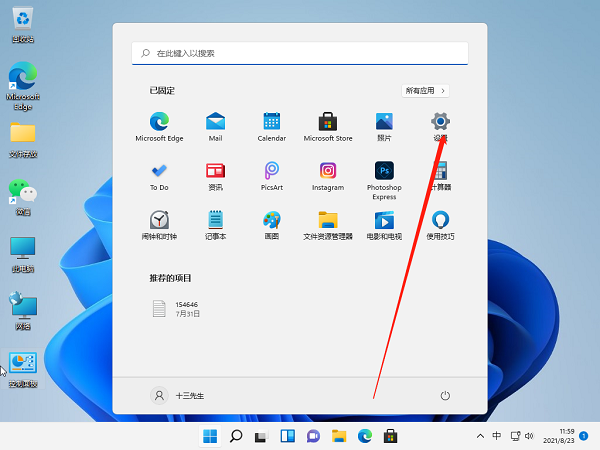
2、進入了windows設置之后,就可以點擊隱私選項了。

3、進入隱私設置之后,就可以點擊麥克風選項了。
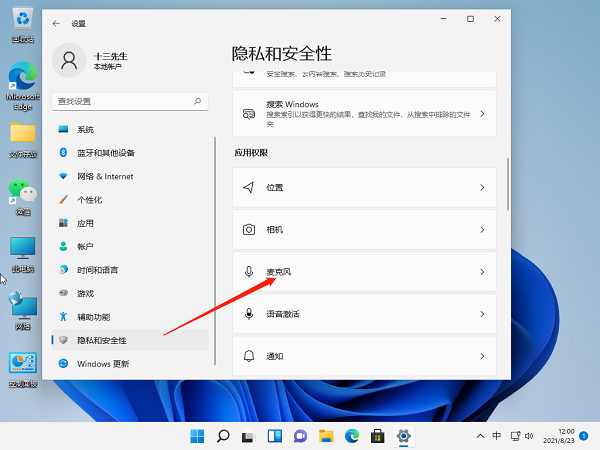
4、最后打開右邊“允許應用訪問你的麥克風”選項下面的開關即可。
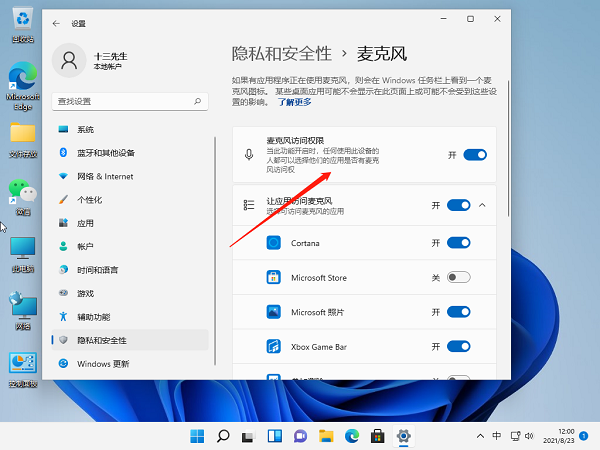
以上就是Win11麥克風沒聲音的設置步驟,是不是簡單明了,教程不難,希望能幫助到大家。
相關文章:
1. Win10系統ping時出現傳輸失敗常見故障?這招收好了2. Win8系統提示無線適配器或訪問點有問題怎么解決?3. 教你如何使用兩行代碼激活Windows系統4. 統信uos系統怎么選擇打印機驅動? uos打印機驅動的兩種選擇方法5. Win10微軟搜索很慢怎么辦?瞬間提速方法推薦6. rsync結合 inotfiy 實現實時備份的問題7. Win10桌面圖標大小怎么更改?Win10桌面圖標大小更改方法介紹8. Win10系統下雙核瀏覽器如何切換內核?9. Windows11升級可能會加密硬盤 注意!這個按鈕不要碰!10. macOS Ventura 13.3 正式版發布: 增加了重復照片檢測功能等功能
排行榜
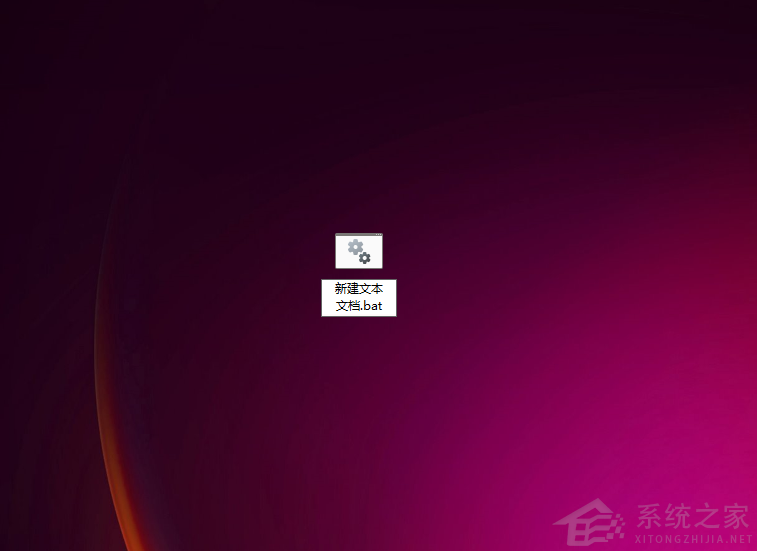
 網公網安備
網公網安備